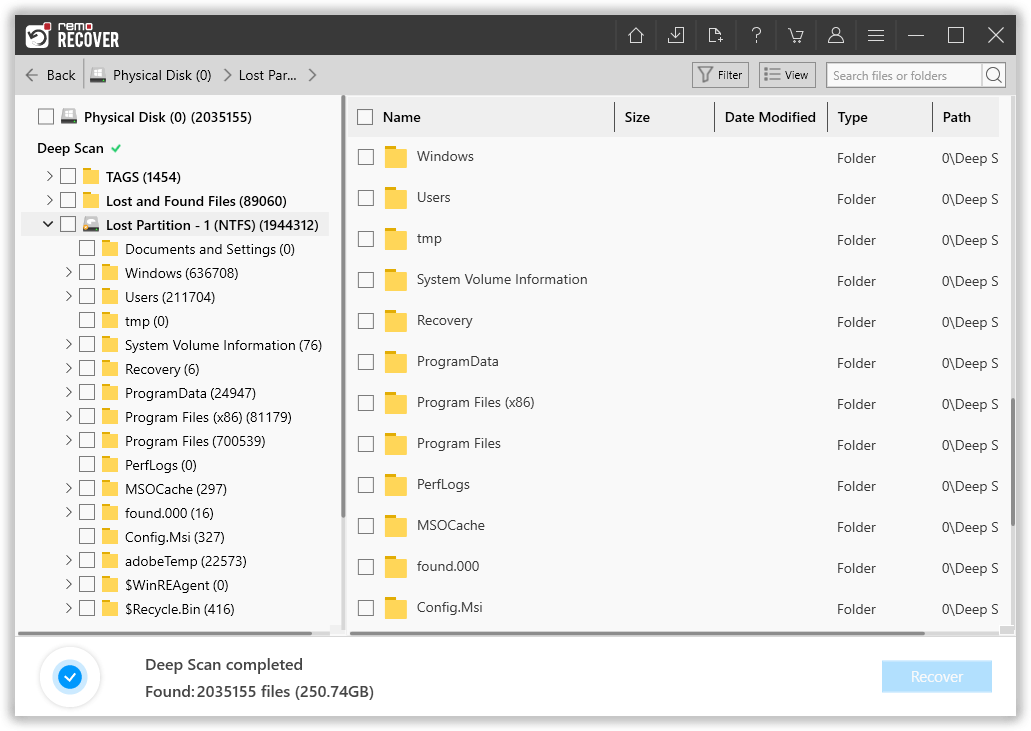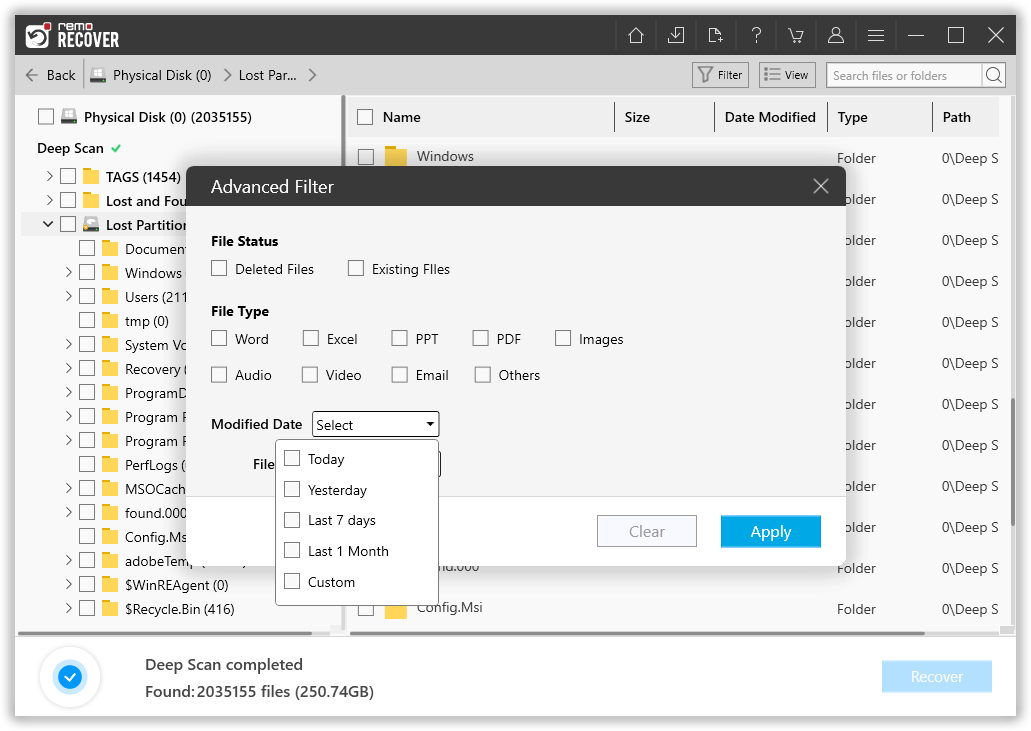Het formatteren van de computer kan een van de verschillende methoden zijn, waarbij u misschien hebt geprobeerd uw schijf opnieuw te partitioneren of bepaalde problemen op te lossen, zoals het vertragen van de pc, virussen, enz. Ondanks dat u een oude back-up van de geformatteerde schijf hebt, zou u recent opgeslagen gegevens hebben gemist voordat u de computer formatteerde.
"Hallo, ik heb een paar uur eerder per ongeluk de harde schijf van mijn Lenovo-laptop geformatteerd. Alle belangrijke gegevens werden daar opgeslagen omdat het mijn persoonlijke laptop was en nu is het volledig verloren vanwege het per ongeluk formatteren. Help me alstublieft gegevens herstellen van geformatteerde PC."
Nu u hebt geformatteerd, wilt u misschien weten hoe u gegevens kunt herstellen na het formatteren van de pc. Om gegevens van een geformatteerde pc te herstellen, blijf tot het einde van het artikel en volg de gegeven stappen.
Software Om Gegevens Te Herstellen Na Formatteren PC
Ja, u kunt gegevens herstellen van een geformatteerde pc. Wanneer u uw computer volledig formatteert met een nieuwe kopie van het besturingssysteem, worden alle gegevens op de harde schijf verwijderd. In werkelijkheid worden de gegevens pas van de harde schijf gewist als ze worden overschreven met nieuwe informatie.
Om de kans op het herstellen van de geformatteerde gegevens te vergroten, wordt daarom aanbevolen om geen wijzigingen aan het systeem aan te brengen. U kunt de bestaande gegevens op de harde schijf echter niet handmatig openen.
Dat gezegd hebbende, vraagt u zich misschien af hoe u gegevens kunt herstellen van een geformatteerde laptop of pc of gegevens herstellen van de externe harde schijf. De enige manier om gegevens te herstellen is door gebruik te maken van professionele software voor gegevensherstel.

Waarom is geformatteerde software voor gegevensherstel nodig?
Aangezien u een frequente gebruiker bent van verschillende opslagapparaten of -stations, bent u zich er waarschijnlijk van bewust dat u de opslagschijven of -apparaten van tijd tot tijd moet formatteren om de functionaliteit te herstellen vanwege problemen zoals:
- Wanneer het besturingssysteem niet wordt gevonden.
- Er is een schijffout.
- Wanneer er een ongeldig of beschadigd bestandssysteem is.
- Als het apparaat niet toegankelijk is.
- Primaire of secundaire harde schijf defect.
- Wanneer u het bestand of programma dat u zoekt niet kunt vinden.
Formatteren daarentegen leidt tot onvermijdelijk gegevensverlies. Nadat u uw computer hebt geformatteerd, kunt u gegevens ophalen met behulp van geformatteerde software voor gegevensherstel. Dus, waar kunt u een betrouwbaar geformatteerd programma of software voor gegevensherstel vinden om u te helpen? Remo geformatteerde software voor gegevensherstel is een gratis software voor gegevensherstel die ten zeerste wordt aanbevolen.
De werking van Remo Recover is gebaseerd op het idee dat bestanden niet permanent worden verwijderd na het formatteren. Met behulp van een deep scan-algoritme scant de software elke sector van de geformatteerde pc grondig. Vervolgens identificeert het bestanden op basis van de bestandshandtekeningen en herstelt het op dezelfde manier als het oorspronkelijk aanwezig was.
Kortom, al uw Word & Excel-documenten, PPT's, PDF's, afbeeldingen, video's & Audiobestanden kunnen met deze tool worden hersteld. Bijna herstel van 300 soorten bestandsformaten wordt ondersteund door Remo Recover. De software ondersteunt alle versies van Windows OS, inclusief Windows 11 en Windows 10.
Hoe Gegevens Herstellen Na Formatteren PC
Download de Remo Hard Drive Recovery-tool en installeer deze op uw pc. Zodra het installatieproces is voltooid, start u de software en wacht u op het hoofdscherm.
1. Selecteer Drive vanuit het hoofdscherm.
Notitie: Als u de schijf niet kunt vinden, klikt u op Can't Find Drive? optie in de linkerbenedenhoek, dit zal uw computer scannen om de ontbrekende schijven weer te geven.

2. Selecteer vervolgens de schijf die u hebt geformatteerd en klik op de 'Scan' knop in de rechterbenedenhoek. Na de Quick Scan het gereedschap loopt tegen Deep Scan automatisch waarbij het uw schijf sector voor sector scant om ontbrekende gegevens te herstellen.

3. Nu, terwijl de diepe scan wordt uitgevoerd, maakt Remo Recover een lijst van alle herstelde bestanden. Deze lijst is beschikbaar in Dynamic Recovery View.
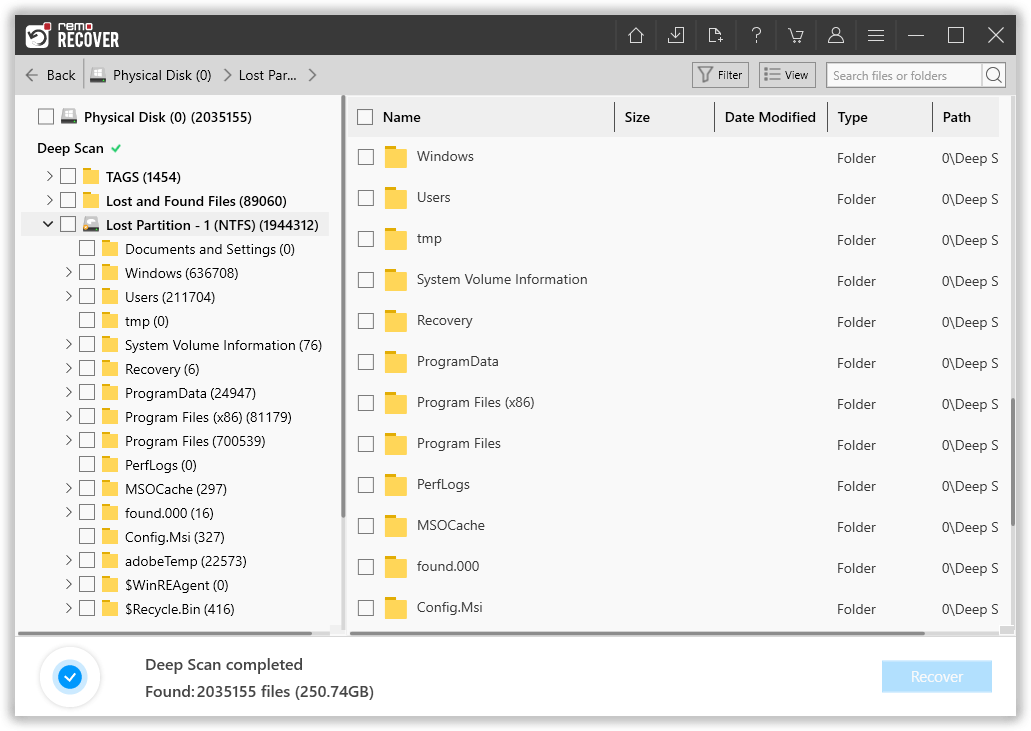
Notitie: U hoeft niet te wachten tot de scan is voltooid, als u de bestanden vindt die u wilde herstellen, kunt u ze eenvoudig downloaden en de scan onderbreken.
4. U kunt de Advanced Filter om de bestanden te lokaliseren en ze te bekijken in het voorbeeldvenster.
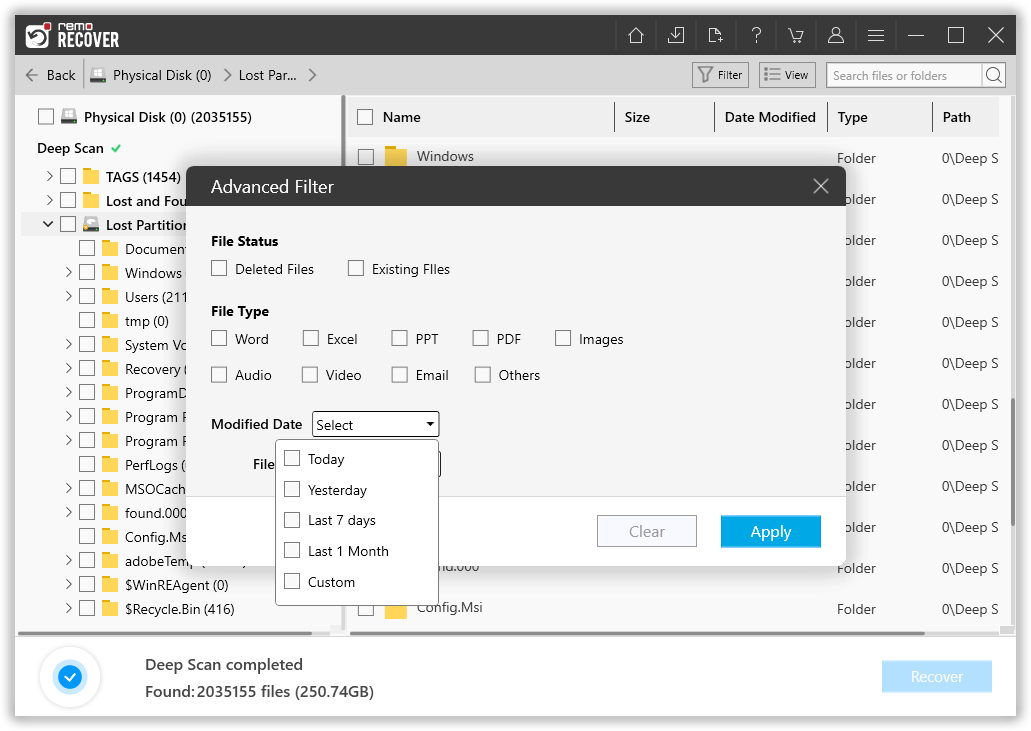
5. Selecteer ten slotte de bestanden die u nodig hebt en sla ze op elke gewenste locatie op.
Tips om te overwegen de volgende keer dat u een pc formatteert:
Gewoonlijk hebben mensen de neiging om een snelle schijfformattering op hun computers uit te voeren zodra een harde schijf of opslagmedia problemen heeft, zoals wanneer deze onleesbaar wordt, niet wordt geopend, niet toegankelijk is of vol staat met ongewenste gegevensbestanden erop.
Over het algemeen is het snel en gemakkelijk om een externe harde schijf of een USB-flashstation te formatteren, omdat ze meestal gegevens bevatten die gemakkelijk kunnen worden overgedragen of gekopieerd naar een andere plaats voor een back-up.
Windows-desktop- of laptopopslag heeft echter een nauwe relatie met het besturingssysteem en ook met systeemprogramma's, daarom zijn er naast een gegevensback-up nog enkele andere opmerkelijke stappen die u moet nemen voordat u een computer of laptop formatteert.
Hier zijn enkele tips die u kunt overwegen voordat u een computer formatteert of gegevens erop wist:
- Maak een volledige back-up van alles wat je nodig hebt op je computer.
- Copy all your drivers such as graphics, audio, enz.
- Keep a copy of your operating system, als je het niet opnieuw wilt installeren.
- Het is altijd beter om note down your browser accounts, passwords, and settings.
- Deactivate the software if it works with a single license code op één pc en dan kunt u deze activeren na het formatteren.
- Alstublieft save your operating system’s serial keys omdat je ze later opnieuw moet activeren.
- Save your product key for all programs, vooral voor de gekochte zoals Office, Adobe-producten, enz.
Conclusie
Het formatteren van de computer is een van de beste methoden om de gegevens in verschillende partities te ordenen en eventuele problemen op te lossen. Soms kan het moeilijk zijn om een back-up van alle gegevens te maken voordat u de computer formatteert. Als u echter tijdig een back-up van uw gegevens maakt, kunt u dergelijke lastige situaties voorkomen. Maar als u uw gegevens na het formatteren bent kwijtgeraakt, kunt u altijd vertrouwen op Remo Recover om gegevens van een geformatteerde pc te herstellen, dit helpt ook bij